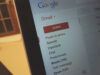Come accedere a Gmail
Hai seguito pedissequamente la mia guida per creare un account Gmail e al momento puoi dirti molto soddisfatto. Era infatti da tempo che avevi in mente di creare un account per la posta elettronica servendoti del famoso servizio di casa Google e finalmente adesso ce l’hai fatta. A questo punto mi sembra dunque doveroso fornirti tutte le spiegazioni del caso su come accedere a Gmail in modo tale da permetterti di tenere sempre e comunque sotto controllo la tua casella di posta elettronica tramite computer (quindi mediante browser Web o client email) e da mobile (ricorrendo all’uso dell’app ufficiale o di applicazioni di terze parti).
Come dici? La cosa ti interessa (e anche parecchio) ma essendo poco pratico in fatto di Internet e nuove tecnologie temi che le spiegazioni su come accedere a Gmail possano essere troppo complicate per te? Beh, ma non hai assolutamente motivo di preoccuparti, davvero. Contrariamente alle apparenze e al di là di quel che tu possa pensare accedere a Gmail è infatti molto semplice e leggendo le indicazioni che trovi qui di seguito sono certo che alla fine mi darai ragione.
Prenditi dunque qualche minuto di tempo libero, mettiti ben comodo e concentrarti sulla lettura di questa guida. Vedrai che alla fine avrai finalmente le idee chiare riguardo il come accedere a Gmail e che qualora necessario sarai anche pronto e ben disponibile a fornire tutte le spiegazioni del caso ai tuoi amici in difficoltà bisognosi di ricevere una dritta analoga.
Indice
- Accedere a Gmail tramite browser Web
- Accedere a Gmail tramite client di posta elettronica
- Accedere a Gmail tramite app ufficiale per smartphone e tablet
- Accedere a Gmail tramite app di terze parti per smartphone e tablet
- Come accedere a Gmail senza telefono
- Come accedere a Gmail senza verifica
- Come accedere a Gmail con un altro account
- In caso di problemi
Accedere a Gmail tramite browser Web
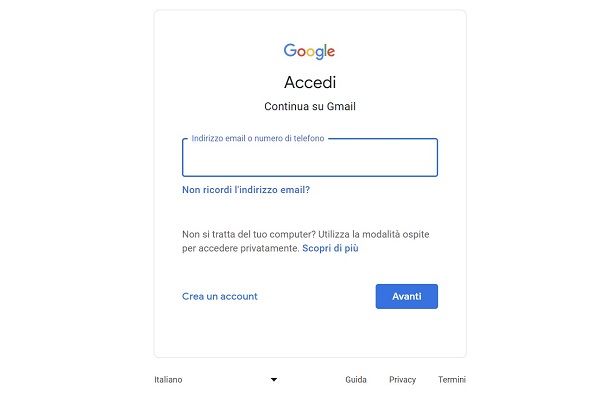
Se ti interessa capire come accedere a Gmail direttamente dal tuo browser, il primo passo che devi compiere è quello di avviare il programma per navigare in Rete che solitamente utilizzi, collegarti alla pagina principale di Gmail .
A questo punto, se hai già provveduto a effettuare l’accesso ai servizi di Google con il tuo account e con il browser in uso, non devi fare nient’altro: sei già riuscito ad accedere a Gmail da Web.
Se, invece, non hai ancora effettuato l’accesso ai servizi di Google con il tuo account, fai clic sul pulsante Accedi collocato nella parte in alto a destra della pagina. Successivamente, compila il campo vuoto Inserisci la tua email o numero di telefono digitando il tuo indirizzo di posta elettronica Gmail o il numero ad esso associato, poi fai clic sul pulsante Avanti. Digita ora la password relativa al tuo account Google mettendola nella casella Password e fai clic sul pulsante Avanti.
Se sul tuo account Google hai scelto di attivare la verifica in due passaggi o l’accesso con il telefono (cosa altamente consigliata per limitare i rischi di furto dell’account), ti verrà richiesto di completare una verifica di sicurezza. Se hai impostato l’accesso con il telefono, ti verrà inviata una notifica sullo smartphone laddove dovrai fare tap sul pulsante Sì per consentire l’accesso.
La verifica in due passaggi invece può essere invece di più tipi. Se fatta tramite telefono, ti arriverà una notifica sullo smartphone laddove dare il consenso all’accesso e, probabilmente, anche toccare un numero che servirà come ulteriore livello di verifica. Se fatta tramite messaggio di testo o chiamata vocale, riceverai un SMS o una chiamata con un codice. Digita quindi il codice ricevuto al tuo numero di cellulare e poi fai clic su Verifica.
Come ultima opzione c’è il token di sicurezza, il quale è un codice casuale generato da un dispositivo hardware e che viene associato al tuo profilo. Se vuoi accedere con questo sistema, non dovrai fare altro che inserire nell’apposito spazio il codice numerico in questione.
Una volta effettuato l’accesso al servizio tramite browser Web potrai finalmente cominciare a utilizzare la tua casella di posta elettronica. Per sapere in dettaglio come funziona Gmail, ti lascio alla mia guida sul tema.
Accedere a Gmail tramite client di posta elettronica
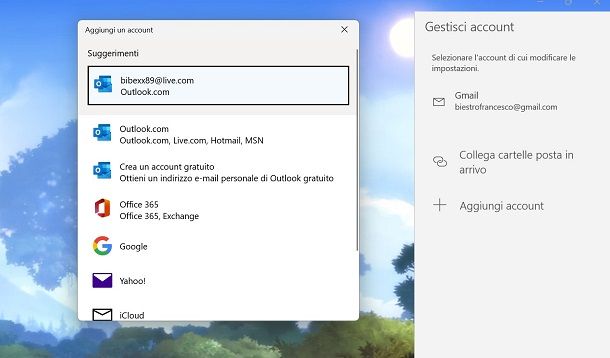
Se invece hai scaricato uno dei software presenti nella mia guida dedicata ai programmi per Gmail o un qualsiasi altro client per la posta elettronica e desideri sapere in che modo bisogna procedere per poter accedere a Gmail servendoti di uno di questi programmi sappi che nella maggior parte dei casi non c’è assolutamente bisogno di fare nulla se non di specificare, durante la fase di installazione e configurazione del software scelto per ricevere e inviare la posta elettronica, la tua volontà di utilizzare un account Google provvedendo poi a fornire i relativi dati di accesso.
Nel caso in cui, il client di posta elettronica che hai scelto di utilizzare non dovesse prevedere tale procedura automatica dovrai provvedere a compilare manualmente i vari moduli che ti vengono proposto inserendo le seguenti informazioni.
- Server posta in arrivo (IMAP): imap.gmail.com, Porta: 993, Richiede SSL: sì.
- Server posta in uscita (SMTP): smtp.gmail.com, Porta: 465 o 587, Richiede SSL: sì, Richiede l’autenticazione: sì.
- Nome completo o nome visualizzato: [tuo nome]
- Nome account o Nome utente: indirizzo di posta Gmail (es. nome@gmail.com).
- Indirizzo e-mail: indirizzo di posta Gmail (es. nome@gmail.com).
- Password: password di Gmail.
Qualora avessi bisogno di utilizzare il protocollo POP3 (sconsigliato, in quanto non consente la sincronizzazione tra più device e cancella i messaggi dal server una volta scaricati in locale), queste sono le impostazioni che devi utilizzare per accedere a Gmail al tuo client di posta elettronica preferito.
- Server posta in arrivo (POP3): pop.gmail.com, Porta: 995, Richiede SSL: sì.
- Server posta in uscita (SMTP): smtp.gmail.com, Porta: 465 o 587, Richiede SSL: sì, Richiede l’autenticazione: sì.
- Nome completo o nome visualizzato: [tuo nome]
- Nome account o Nome utente: indirizzo di posta Gmail (es. nome@gmail.com).
- Indirizzo e-mail: indirizzo di posta Gmail (es. nome@gmail.com).
- Password: password di Gmail.
Utilizzi l’autenticazione a due fattori? In questo caso potresti dover generare una password per l’app da usare in modo specifico per il tuo client di posta elettronica al posto della password di Gmail. Puoi creare le password per le app da qui.
Accedere a Gmail tramite app ufficiale per smartphone e tablet
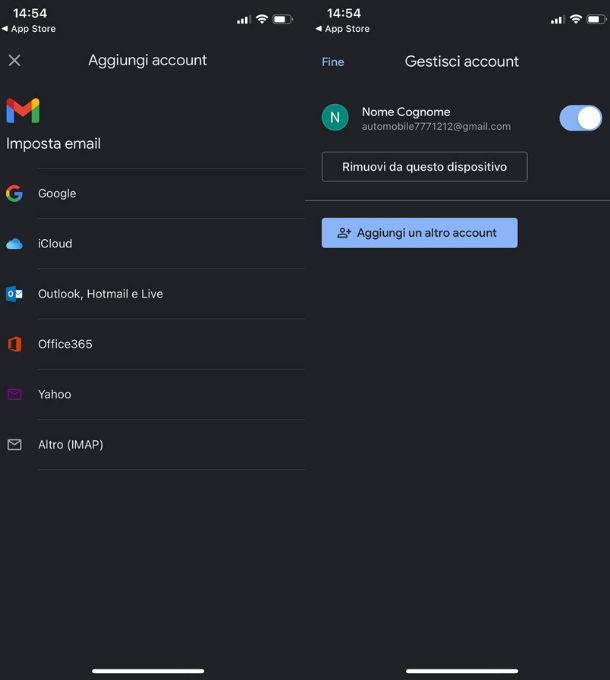
Invece che da browser Web preferisci accedere a Gmail dal tuo smartphone o dal tuo tablet? In tal caso, il primo passo da compiere è quello di scaricare l’apposita app Gmail sul tuo dispositivo. L’applicazione Gmail è disponibile per dispositivi Android (spesso è inclusa “di serie”) che per dispositivi iOS/iPadOS.
Se il tuo dispositivo è Android, qualora stessi installando per la prima volta o reinstallando Gmail, una volta scaricato e aperto sarà comunque già configurato con l’account o gli account Google associati con il tuo dispositivo. Potrai cambiare casella semplicemente premendo sull’icona del profilo in alto a destra e fare tap sulla mail che desideri visualizzare.
Se hai un dispositivo Android senza i servizi Google, come quelli più recenti di Huawei, non puoi installare Gmail mediante lo store integrato. Puoi però riuscirci tramite applicazioni terze parti che attivano il Play Store su questi ultimi, ad esempio Gspace: te ne ho parlato in dettaglio nella mia guida su come avere il Play Store su Huawei.
Se invece hai un iPhone o un iPad, se sul tuo dispositivo stai già utilizzando un account Google ti verrà mostrata una schermata mediante cui dovrai selezionare il profilo che intendi utilizzare. Per fare ciò, individua il tuo account tra quelli eventualmente presenti in elenco, porta su ON il relativo interruttore e poi fai tap sul bottone Fine collocato in alto a sinistra.
Se invece sul tuo smartphone o sul tuo tablet non stai già utilizzando un account Google, una volta visualizzata la schermata principale dell’app seleziona l’opzione per aggiungere un account Gmail, poi compila i campi visualizzati mettendo il tuo indirizzo di posta elettronica e la password ad esso associata e completa eventuali verifiche di sicurezza come abbiamo visto per la versione Web. La procedura, anche se inizia attraverso l’app, viene completata sulla pagina Web di Google quindi il procedimento è identico a quello già descritto.
In entrambi i casi, acconsenti poi alla ricezione di notifiche da parte dell’app pigiando sull’apposito pulsante che ti viene mostrato a schermo e hai finito. Verrai portato direttamente alla tua casella di posta in arrivo.
Per scrivere una nuova mail pigia sul pulsante a forma di matita collocato in basso a destra, per leggere la posta in arrivo o consultare una qualunque casella differente da quella visualizzata tocca le 3 linee in alto, poi fai tap sulla voce che rappresenta la sezione che vuoi visualizzare (posta in arrivo, bozze, inviati ecc.). Per sapere in dettaglio come impostare Gmail su tutti i device, ti lascio alla mia guida sul tema.
Accedere a Gmail tramite app di terze parti per smartphone e tablet
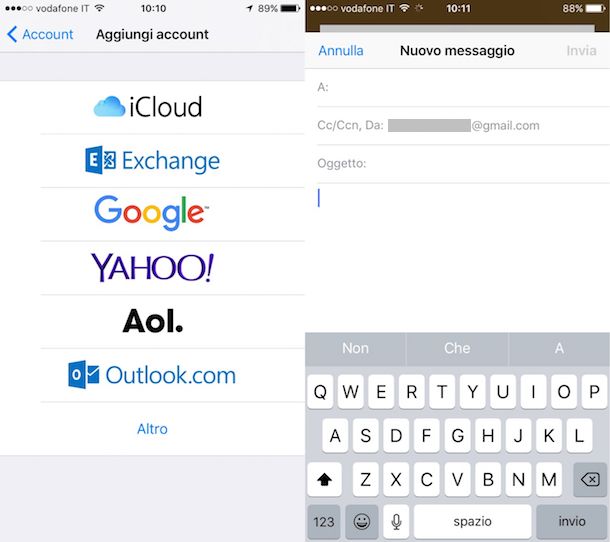
In alternativa alla procedura che ti ho indicato poc’anzi, puoi accedere a Gmail dal tuo smartphone e dal tuo tablet anche ricorrendo all’uso di app per email dai terze parti.
Per accedere a Gmail tramite app di terze parti su smartphone e tablet devi ovviamente procedere a effettuare la configurazione del servizio mediante le impostazioni dell’applicazione. Generalmente la procedura di configurazione avviene in maniera automatica per cui dopo aver pigiato sull’opzione per aggiungere un account di tipo Gmail è sufficiente digitare l’indirizzo di posta elettronica, la password e l’eventuale codice per l’autenticazione a due fattori ed è fatta.
In altri casi, è invece necessario digitare manualmente i parametri della configurazione per la casella di posta elettronica di casa Google. Per fare ciò, attieniti ai parametri di configurazione che ti ho fornito nelle righe precedenti, quando ti ho spiegato come fare per accedere a Gmail tramite clienti di posta elettronica.
A configurazione avvenuta, potrai accedere e Gmail semplicemente facendo tap sull’icona dell’app per la posta elettronica da te impiegata e annessa nella home screen del tuo dispositivo.
Se hai un iPhone/iPad, tieni presenti che l’app Mail predefinita non supporta le notifiche push per Gmail.
Come accedere a Gmail senza telefono
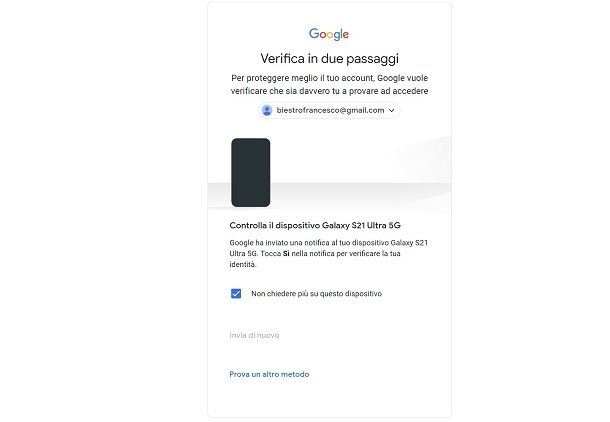
Se vuoi eseguire l’accesso a Gmail ma non vuoi usare il sistema di verifica tramite telefono, puoi semplicemente disattivarlo andando nella Home di Gmail, premendo sull’icona del tuo profilo e pigiando il pulsante Gestisci il tuo account Google. Da qui fai clic sulla voce Sicurezza, scorri in basso fino a trovare la sezione Accesso a Google e disabilita la verifica in due passaggi tramite telefono. In alternativa, appena sotto, troverai la scheda Metodi con cui possiamo verificare la tua identità laddove togliere il numero di telefono di verifica.
Se invece vuoi mantenerla attiva ma non hai con te il tuo smartphone, puoi comunque accedere a Gmail. Una volta fatta la prima parte di procedura di login (inserendo email e password), arrivato alla verifica di sicurezza fai clic sulla voce Prova con un altro metodo e usa una delle opzioni che ti vengono mostrate. A seconda di come hai impostato il tuo account, potresti trovare differenti opzioni. Maggiori info qui.
Come accedere a Gmail senza verifica
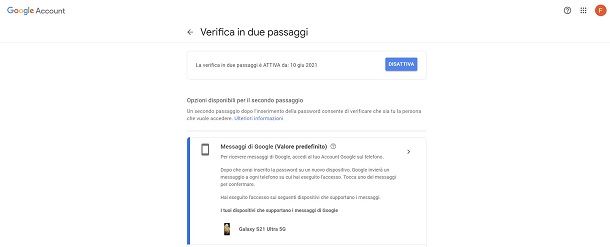
Se vuoi accedere a Gmail senza verifica, l’unica opzione per farlo è che tu abbia precedentemente disabilitato la verifica in due passaggi o tramite telefono dalle impostazioni dell’account. Per farlo, una volta eseguito l’accesso a Gmail o a un qualsiasi altro servizio Google, fai clic sull’icona del tuo profilo in alto a destra.
Da qui seleziona il pulsante Gestisci il tuo account Google, poi fai clic sull’opzione Sicurezza nella colonna di sinistra e infine scorri in basso fino a trovare la sezione Accesso a Google. Da qui fai clic sulla verifica in due passaggi, inserisci la password del tuo account e premi il pulsante Disattiva, per disattivarla. Ti ricordo che questo ti renderà più vulnerabile a furti dell’account, quindi fallo solo se conscio di questo rischio.
Come accedere a Gmail con un altro account
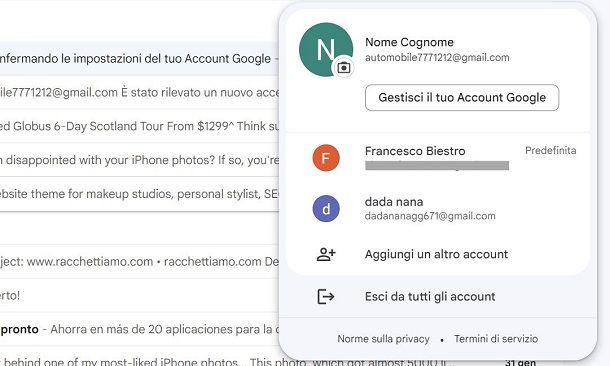
Se hai già eseguito l’accesso a Gmail da un account ma desideri aggiungerne un secondo, la procedura è semplicissima e richiede una manciata di clic. Per prima cosa accedi a Gmail con il tuo precedente account, poi fai clic sull’icona del tuo profilo e poi sulla voce Aggiungi un altro account.
Qui completa la procedura classica di registrazione inserendo mail, password e passando le verifiche di sicurezza et voilà, hai finito! Potrai sempre passare da un account a un altro facendo clic sull’icona del profilo e successivamente sull’indirizzo mail che desideri visualizzare. Per maggiori dettagli su come aggiungere un altro account Gmail, ti lascio alla mia guida sul tema.
In caso di problemi
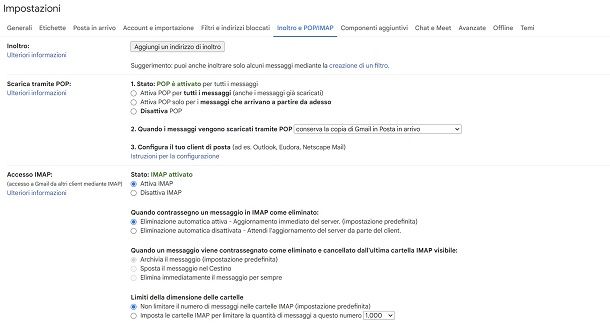
Qualora dovessi riscontrare dei problemi nell’uso di Gmail in accoppiata al tuo client per la posta elettronica o a un’app per smartphone e tablet di terze parti, molto probabilmente è perché non risulta abilitato il protocollo IMAP o quello POP per la tua casella email.
Per rimediare subito, accedi a Gmail tramite browser Web così come visto nelle righe precedenti, clicca sull’icona a forma di ruota di ingranaggio visualizzata nella parte in alto a destra della tua casella di posta elettronica e fare clic sulla voce Visualizza tutte le impostazioni presente nel menu che viene aperto.
In seguito, pigia sulla voce Inoltro e POP/IMAP collocata in alto e verifica se per il client di posta elettronica che hai scelto di utilizzare è possibile abilitare il protocollo IMAP o POP.
Nel caso in cui il client o l’app per la posta elettronica che intendi utilizzare supporti il protocollo IMAP, pigia sulla voce Istruzioni per la configurazione presente in corrispondenza della sessione Accesso IMAP: di Inoltro e POP/IMAP di Gmail e completa la configurazione seguendo la semplice procedura guidata che ti viene mostrata a schermo.
Qualora invece il client o l’app per la posta elettronica che hai scelto di sfruttare dovesse supportare il protocollo POP, pigia invece sulla voce Istruzioni per la configurazione presente in corrispondenza della sessione Accesso POP di Inoltro e POP/IMAP di Gmail e completa la configurazione seguendo la semplice procedura guidata che ti viene mostrata a schermo.

Autore
Salvatore Aranzulla
Salvatore Aranzulla è il blogger e divulgatore informatico più letto in Italia. Noto per aver scoperto delle vulnerabilità nei siti di Google e Microsoft. Collabora con riviste di informatica e cura la rubrica tecnologica del quotidiano Il Messaggero. È il fondatore di Aranzulla.it, uno dei trenta siti più visitati d'Italia, nel quale risponde con semplicità a migliaia di dubbi di tipo informatico. Ha pubblicato per Mondadori e Mondadori Informatica.